התנועה היא נשמת אפו של כל עסק מקוון. ככל שיש לך יותר תנועה, כך אתה מקבל יותר הכנסות. אמנם ישנן עשרות דרכים שונות להביא תנועה לאתר שלך, קידום אתרים הוא היעיל ביותר. הדרכה זו מראה לך כיצד להתקין ולהגדיר את Yoast SEO (באמצעות ההגדרות הטובות והמומלצות).
אם בקשת WordPress-אתר מופעל מותאם באמצעות Yoast SEO, אתה יכול לקבל ממש אלפי מבקרים ממוקדים בכל יום בחינם שמוכנים לקנות את מה שאתה מוכר.
לפני שנצלול לתוך Yoast WordPress הגדרות תוסף SEO בואו נסקר במהירות מדוע SEO הוא כל כך חשוב.
קבלת כמות זו של מבקרים בחינם מחיפוש אורגני זה מה שכל משווק ובעל עסק חולם עליו.
אבל הנה העסקה:
ההגעה לשם היא קשה, והיא כרוכה בהרבה עבודת SEO. אתה צריך להתמודד גם עם קידום אתרים בדף וגם מחוץ לדף.
הרבה אנשים מזניחים את החשיבות של SEO טוב בדף. אבל תאמין לי, זה חשוב כמו SEO מחוץ לדף טקטיקות כגון בניית קישורים.
קידום אתרים בדף עוזר Google דע על מה התוכן שלך ועל מילות המפתח שאתה מנסה למקד.
עכשיו, קידום אתרים בדף נשמע פשוט על פני השטח, אבל יש הרבה שמתרחש מאחורי הקלעים.
זה לא פשוט כמו להוסיף כמה מילות מפתח לכותרת ולפזר את אותן מילות מפתח תריסר פעמים בתוכן.
זה מה שרוב האנשים מאמינים שעוסק בקידום אתרים בדף. אבל יש בזה הרבה יותר. יותר ממה שאתה כנראה יכול להתמודד עם עצמך.
בעוד WordPress מחוץ לקופסה מותאם עבור מנועי חיפוש כמו Google, עדיין חסרות בו הרבה תכונות שאתה צריך כדי לבצע אופטימיזציה מלאה של האתר שלך למנועי חיפוש.
לדוגמה, WordPress אינו מציע דרך מובנית לערוך את המטא-תיאור של הפוסטים והעמודים שלך.
זה איפה תוסף Yoast SEO עבור WordPress מגיע להצלה.
Yoast הוא בחינם WordPress חיבור שמטפל בכל החלק הטכני של קידום אתרים בדף, כך שתוכל להתמקד במה שאתה הכי טוב בו, לייצר תוכן מעולה.
בחודש זה הדרכה לקידום אתרים של Yoast, אני אדריך אותך בתהליך פשוט של התקנה והגדרה WordPress SEO על ידי תוסף Yoast.
לעתים קרובות שואלים אותי מה ההגדרות הטובות והמומלצות עבור Yoast. אלה התהליך המדויק והגדרות התצורה שבהן אני משתמש בכל אחד אתר שאני יוצר. אז אם אתם מוכנים, בואו נצלול פנימה.
מהו Yoast SEO
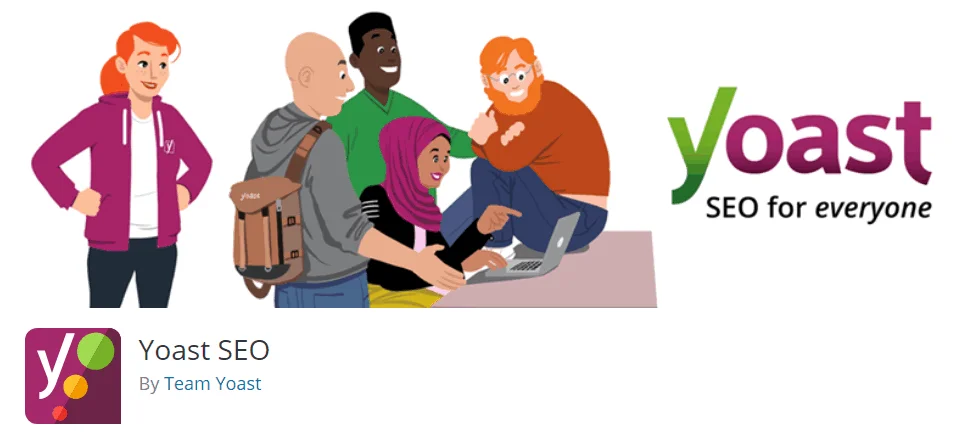
Yoast SEO הוא חינמי WordPress חיבור נוצר על ידי Joost De Valk שעוזר לך לבצע אופטימיזציה של האתר שלך למנועי חיפוש מבלי לכתוב שורת קוד אחת.
לפלאגין יש יותר מ-5 מיליון התקנות, דירוגי חמישה כוכבים, והוא מטפל בהכל, החל מיצירת המטא נתונים של האתר שלך, מפת אתר XML, פירורי לחם ועד ניהול ניתוב מחדש.
בקיצור, Yoast הופך את SEO לפשוט וקל לכולם.
זה לא רק עוזר לך לבצע אופטימיזציה של האתר שלך עבור מנועי חיפוש כמו Google, אבל זה גם עוזר לך לשפר את איכות התוכן של האתר שלך.
Yoast SEO הוא פתרון מלא. וללא Yoast SEO, תצטרך להתקין יותר מתריסר תוספים כדי לבצע אופטימיזציה מלאה של האתר שלך למנועי חיפוש.
התקנת תוסף Yoast SEO
התקנת התוסף היא תהליך סופר קל ולא לוקח יותר מדקה.
ראשית, התחבר אל שלך WordPress לוח המחוונים של האתר. כעת, נווט אל תוספים -> הוסף חדש:
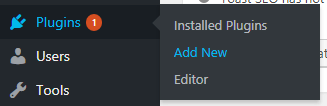
כעת, השתמש בתיבת החיפוש כדי לחפש "Yoast SEO":

לחץ על כפתור ההתקנה בתוצאה הראשונה כדי להתחיל בתהליך ההתקנה:
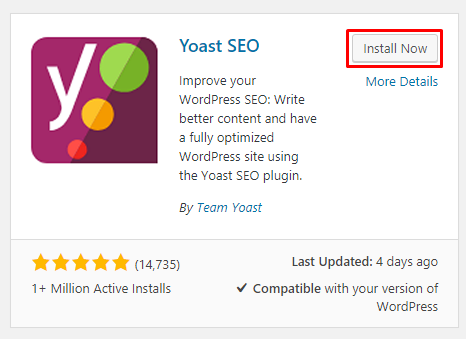
לאחר התקנת הפלאגין, לחץ על כפתור הפעל כדי להפעיל את הפלאגין:
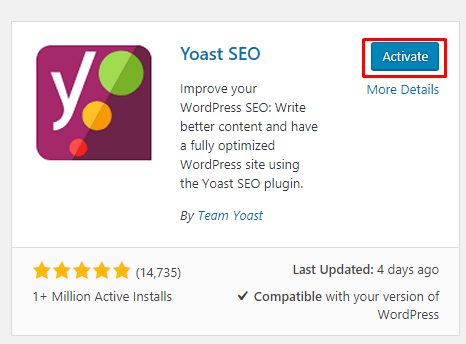
זהו זה.
זה עתה התקנת את התוסף Yoast SEO על שלך WordPress אֲתַר. יש!
כעת, לאחר שהתקנת אותו באתר שלך, נוכל להתחיל בהגדרתו.
בסעיפים הבאים, אעבור על הגדרת כל חלק בתוסף SEO בפירוט.
יואסט SEO לוח המחוונים
לאחר התקנת התוסף, תראה פריט תפריט חדש ב- WordPress סרגל צד של מנהל מערכת:
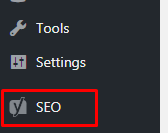
כדי להתחיל בתהליך ההגדרה, לחץ על פריט התפריט SEO בסרגל הצד של המנהל. זה יעביר אותך ללוח המחוונים של Yoast SEO:

בדף לוח המחוונים של התוסף Yoast SEO, תראה שתי תיבות:
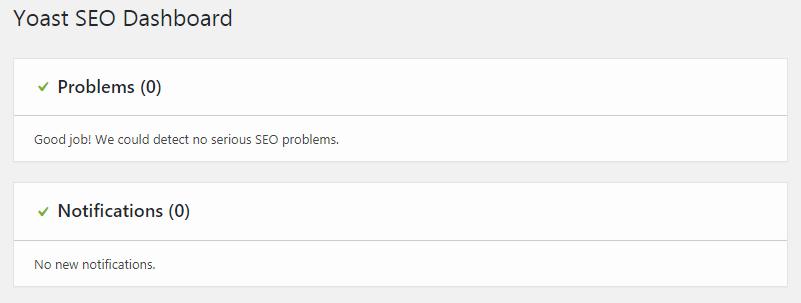
הראשון נועד להתריע על בעיות SEO. אם התוסף מזהה בעיות ב-SEO של האתר שלך, הן יופיעו בתיבה זו.
התיבה השנייה מיועדת להודעות. הודעות אלה יעזרו לך להגדיר טוב יותר את התוסף.
תצורה בסיסית של תוסף Yoast SEO
לפני שאוכל לצלול להגדרות המתקדמות של התוסף הזה, עלינו להגדיר את האפשרויות הבסיסיות. בחלק זה של המדריך, אדריך אותך בכל הכרטיסיות של לוח המחוונים של Yoast SEO.
לוח המחוונים כולל 3 לשוניות:
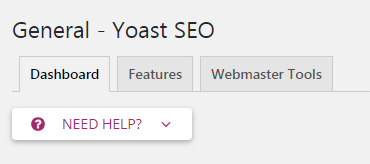
לשונית תכונות Yoast
כרטיסייה זו מכילה 8 תכונות (שאותן ניתן להפעיל/לכבות):
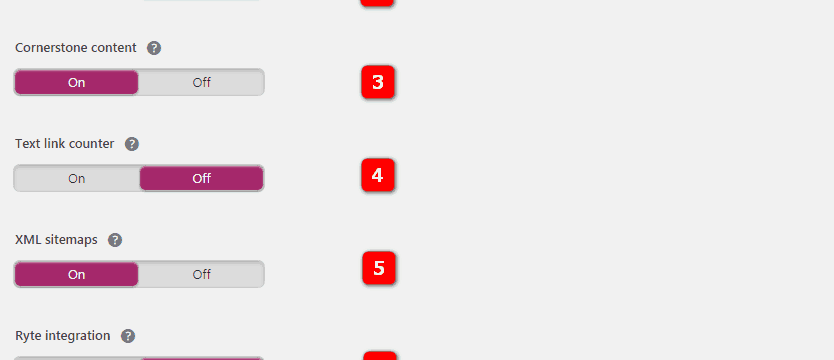
- ניתוח SEO: ניתוח ה-SEO מציע הצעות לשיפור ה-SEO של הטקסט שלך.
- ניתוח קריאות: ניתוח הקריאות מציע הצעות לשיפור המבנה והסגנון של הטקסט שלך. אתה תרצה להמשיך את זה. זה עוזר מאוד כשמנסים לשפר את איכות התוכן שלך.
- תוכן אבן פינה: תכונת התוכן של אבן הפינה מאפשרת לך לסמן ולסנן תוכן של אבן יסוד באתר האינטרנט שלך. אם ברצונך להיות מסוגל לסמן ולסנן תוכן אבן יסוד (עוד על כך בסעיף מאוחר יותר), תצטרך להשאיר אפשרות זו מופעלת
- מונה קישורי טקסט: Yoast SEO צריך לספור את כל הקישורים הציבוריים באתר שלך כדי להציע הצעות טובות יותר לטקסטים של עוגן מילות מפתח.
- מפות אתר XML: הפעל את מפות ה-XML ש-Yoast SEO מייצר (עוד על מפות אתרים XML בהמשך).
- אינטגרציה של Ryte: Ryte יבדוק מדי שבוע אם האתר שלך עדיין ניתן לאינדקס על ידי מנועי החיפוש ו- Yoast SEO יודיע לך כשזה לא המקרה.
- תפריט סרגל הניהול: מוסיף תפריט לסרגל הניהול עם קיצורי דרך שימושיים להגדרות Yoast SEO וכלי מחקר מילות מפתח.
- אבטחה: אין הגדרות מתקדמות עבור מחברים: החלק המתקדם של המטא תיבת Yoast SEO מאפשר למשתמש להסיר פוסטים מתוצאות החיפוש או לשנות את הקנוני. אלה דברים שאולי לא תרצה שאף מחבר יעשה. לכן, כברירת מחדל, רק עורכים ומנהלי מערכת יכולים לעשות זאת. הגדרה ל"כבוי" מאפשרת לכל המשתמשים לשנות הגדרות אלה.
לחיצה על סימן השאלה מספקת מידע נוסף על התכונה. אם אתה מתחיל בקידום אתרים אז אני ממליץ לך להשאיר את כל האפשרויות הללו מופעלות.
Yoast Webmaster Tools

כרטיסייה זו עוזרת לך לאמת בקלות את בעלות האתר שלך עם Google וכלי מנהלי אתרים אחרים של מנועי החיפוש. תכונה זו תוסיף מטא תג אימות בדף הבית שלך. עקוב אחר הקישורים לכלי מנהלי האתרים השונים וחפש הוראות לשיטת אימות המטא תג כדי לקבל את קוד האימות.
מה הם Webmaster Tools?
כל מנועי החיפוש הגדולים מציעים כלים חינמיים לבעלי אתרים לבחון את נתוני החיפוש של האתר שלהם. תחשוב על זה כמו Google אנליטיקס אלא לחיפוש.
אני אספר כיצד לאמת את האתר שלך באמצעות כרטיסייה זו בחלק מאוחר יותר. אם כבר אימתת את האתר שלך באמצעות כלי מנהלי האתרים שבהם אתה משתמש, תוכל להשאיר פרטים אלה ריקים. אימות הוא תהליך חד פעמי בלבד.
שימוש באשף התצורה (אופציונלי)
אשף תצורת Yoast היא הדרך הקלה ביותר להגדיר את התוסף. כאשר אתה משתמש באשף התצורה, אתה נשאל קבוצה של שאלות פשוטות שמגדירות עבורך את התוסף באופן אוטומטי.
למרות שזו לא הדרך הטובה ביותר להגדיר את התוסף מכיוון שהוא לא מאפשר לך לשנות את כל ההגדרות, זו הדרך הקלה ביותר. אז אם אתם לא מעוניינים ללכלך את הידיים, זו הדרך החוצה.
כדי להשתמש באשף התצורה, בחר בתפריט SEO מהסרגל הצדדי של הניהול שלך WordPress לוּחַ מַחווָנִים. כעת, נווט אל הכרטיסייה כללי ולחץ על כפתור "פתח את אשף התצורה":
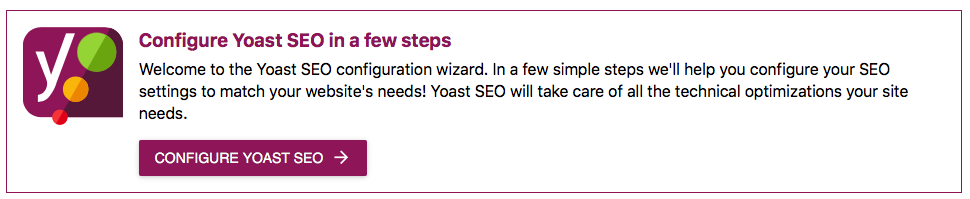
מסך פתיחה
כעת תראה את מסך הפתיחה של אשף התצורה. לחץ על כפתור התצורה הסגול כדי להפעיל את אשף התצורה:
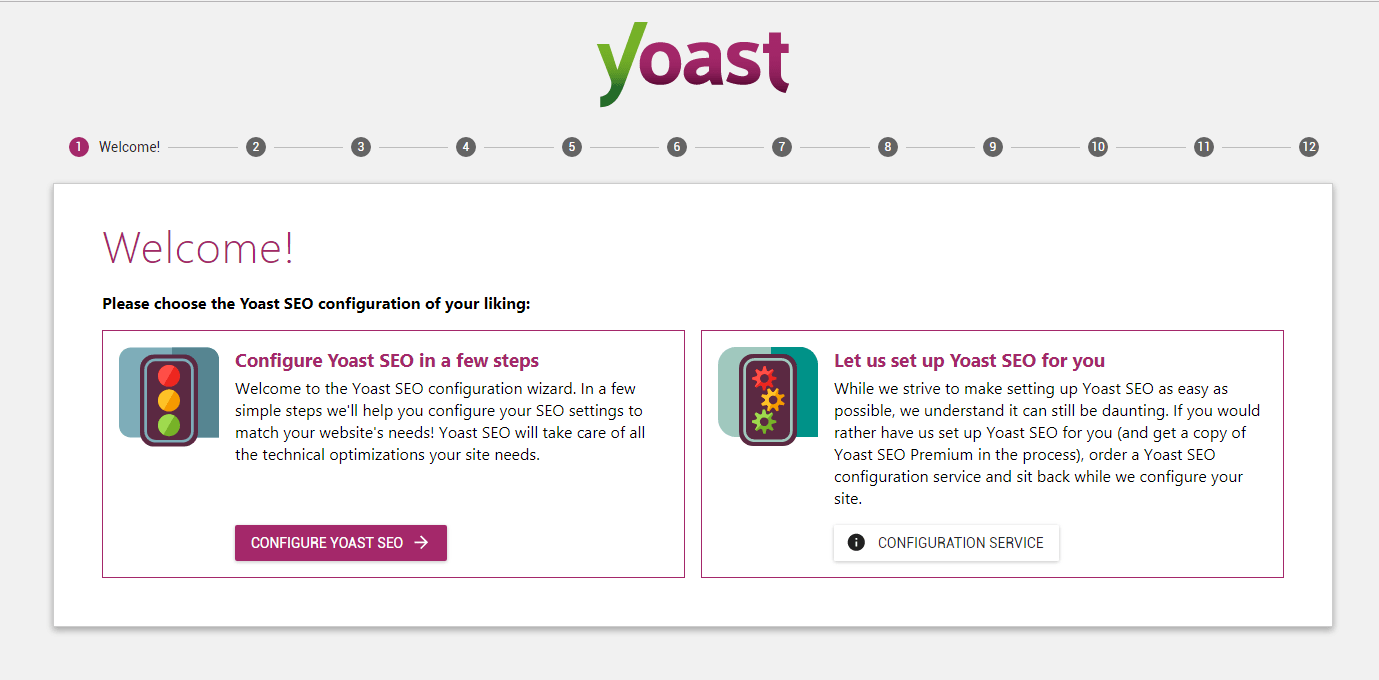
שלב 2
כעת, בחר הפקה כסביבה מכיוון שזהו אתר חי:
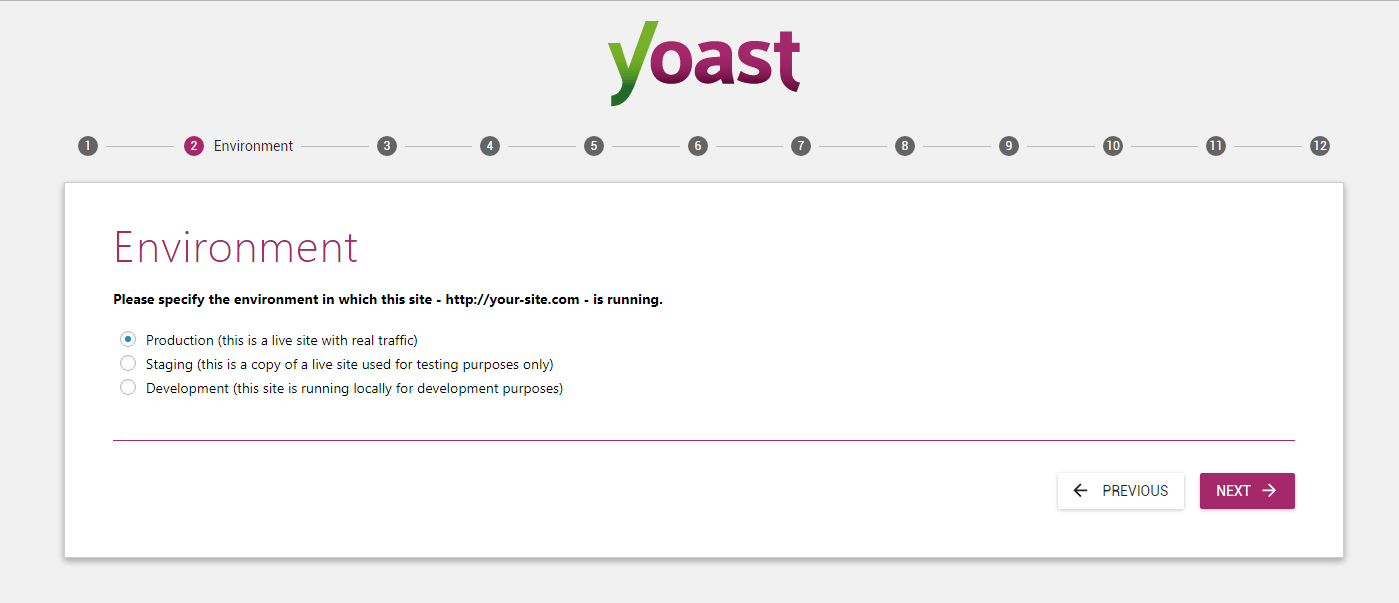
שלב 3
כעת, בשלב 3, תצטרך לבחור את סוג האתר.
בחר את סוג האתר המתאים ביותר לאתר שלך. זה יעזור ל-Yoast SEO להגדיר טוב יותר את ההגדרות עבור סוג האתר שלך:
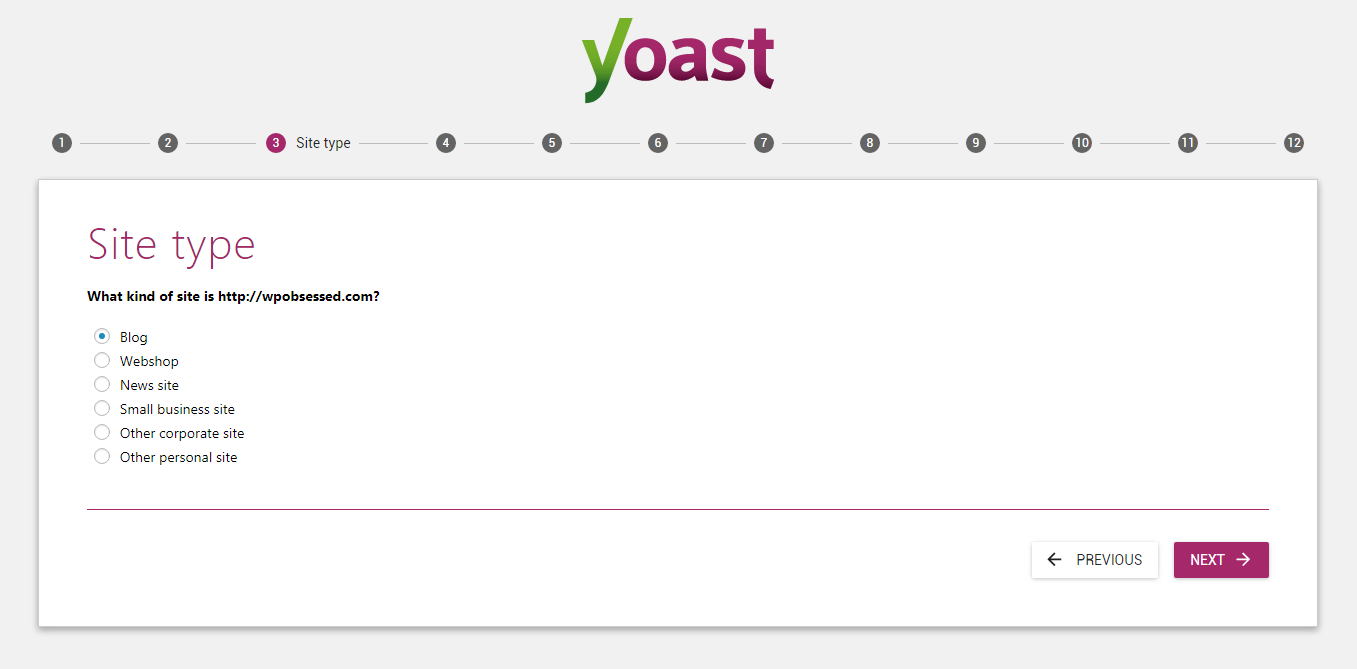
שלב 4
בשלב 4, בחר אם האתר שלך עוסק בחברה או על אדם.
אם אתה מפעיל אתר אישי, בחר אדם. לאחר מכן, הזן את השם שלך או של החברה שלך ולחץ על הלחצן הבא:
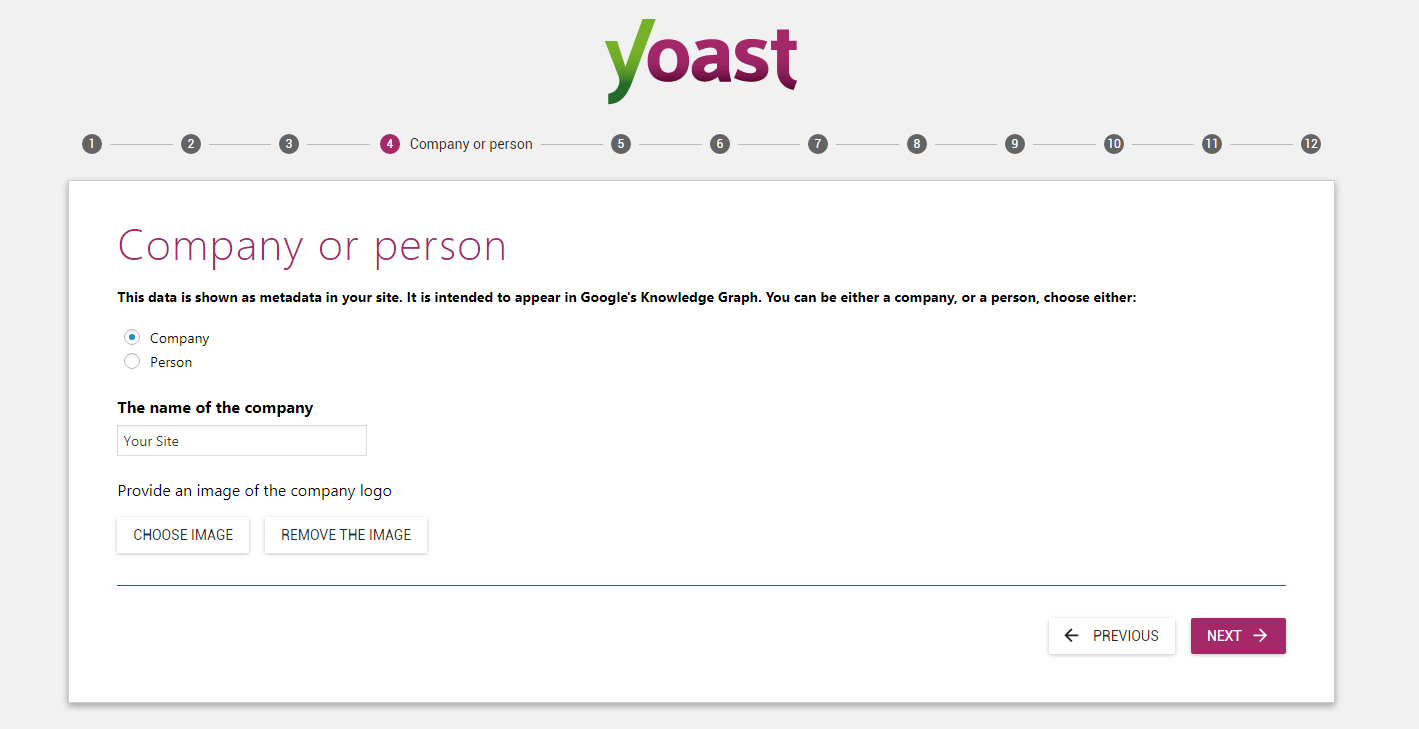
שלב 5
כעת, הפרופילים החברתיים בשלב 5 הם אופציונליים, אז אתה יכול פשוט להשאיר אותם ריקים אם אתה לא רוצה קישור הפרופילים החברתיים שלך לבלוג שלך:
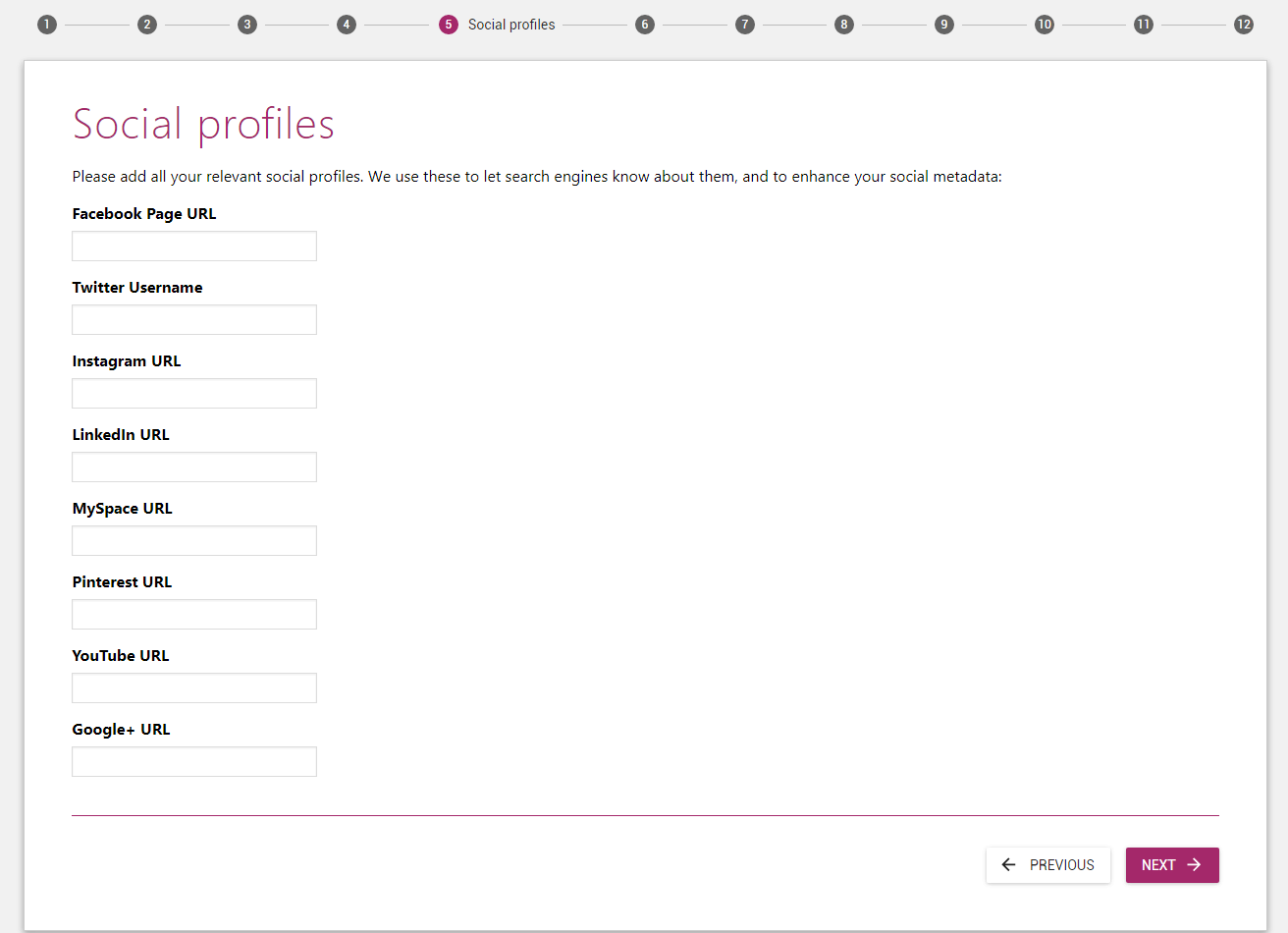
שלב 6
בשלב 6, כל מה שאתה צריך לעשות הוא לבחור את סוגי הפוסטים שאתה רוצה להיות גלוי אליהם Google (לא משתמשים.) תרצה להשאיר פוסטים ודפים גלויים.
הפוך את הנראות של סוג פוסט מדיה לנסתר אלא אם כן אתה יודע מה אתה עושה:
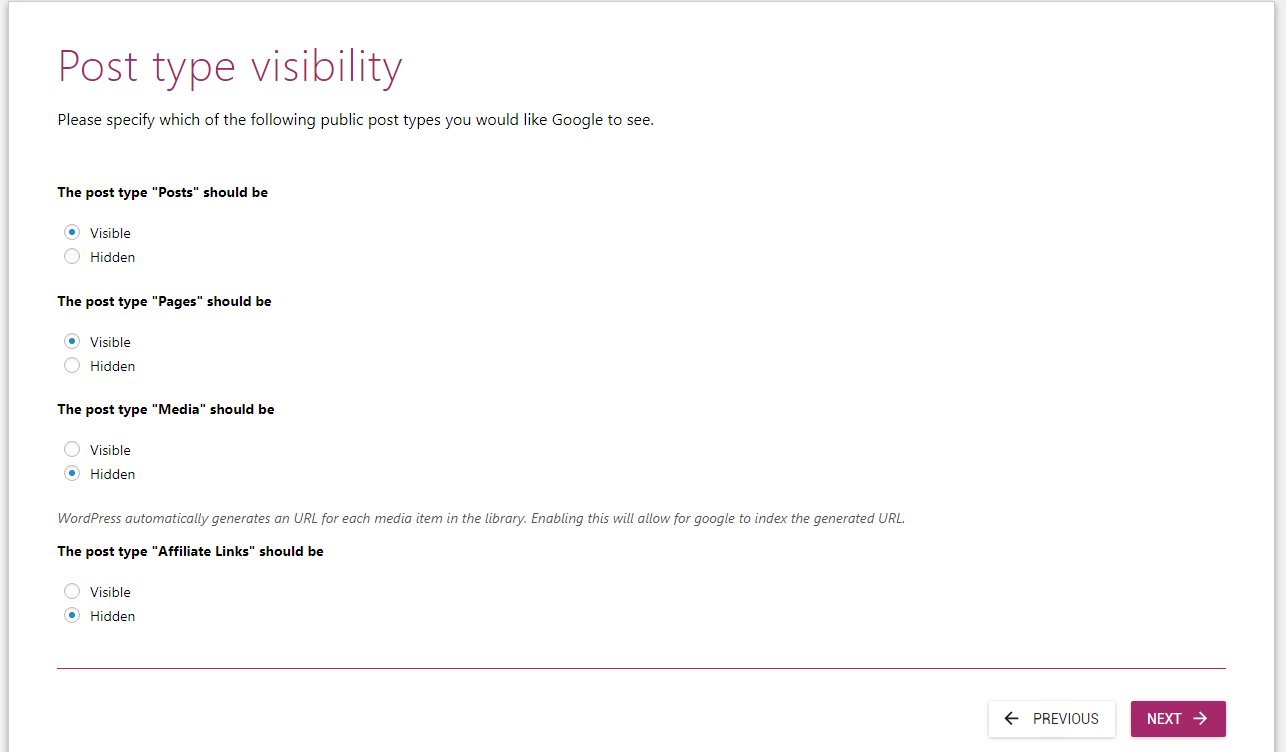
שלב 7
כעת, בשלב זה, בחר כן רק אם לאתר שלך יש מספר מחברים. אם זה אתר אישי, בחר לא כתשובה:
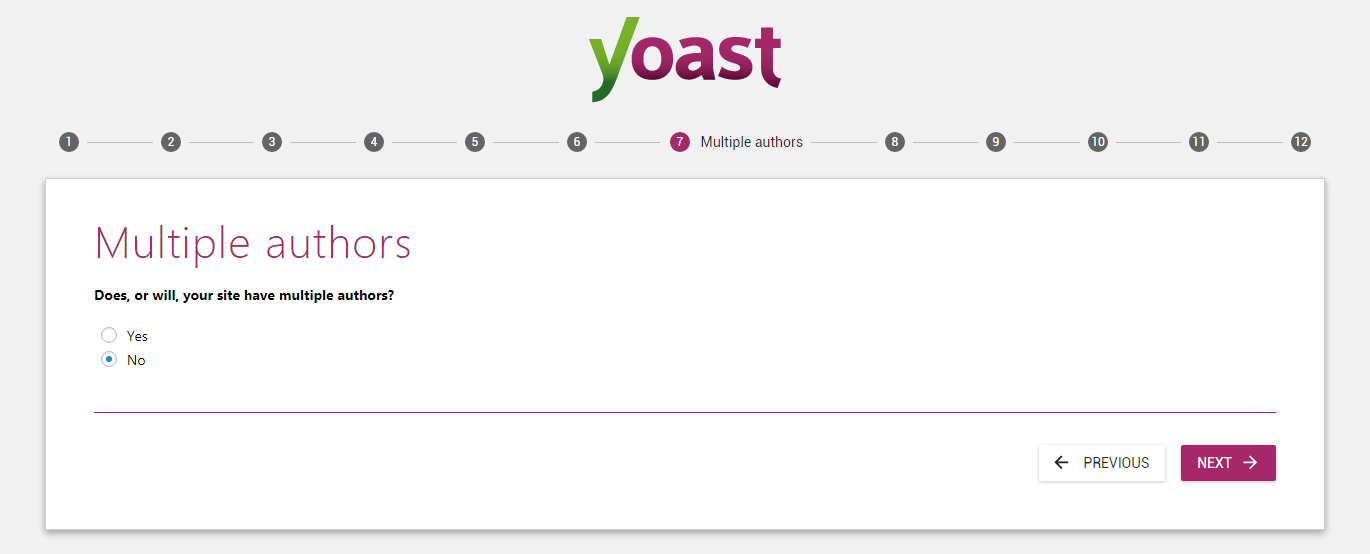
שלב 8 (אופציונלי)
אם אתה מעוניין לחבר את Yoast SEO ל Google Search Console, לחץ על קבל Google לחצן קוד הרשאה:
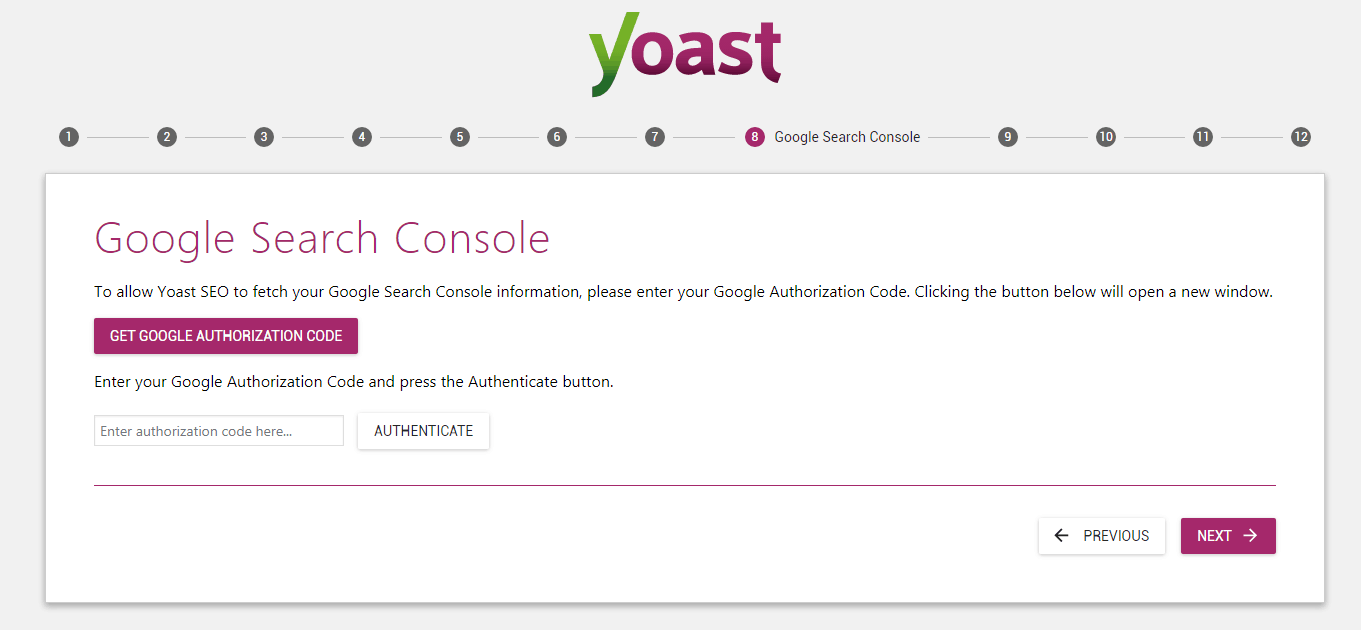
ברגע שתעשה זאת, ייפתח חלון קופץ המבקש ממך רשות לאפשר ל-Yoast SEO גישה לנתוני Search Console שלך.
לאחר שתאפשר את ההרשאות, תראה תיבת קלט עם קוד, העתק אותו ותדביק אותו בתיבה מתחת לכפתור ההרשאה הסגול הגדול ולחץ על אימות.
שלב 9
כעת, כל מה שאתה צריך לעשות הוא להזין את שם האתר שלך ולאחר מכן לבחור מפריד כותרת. מפריד הכותרת שתבחר ישמש כברירת מחדל:
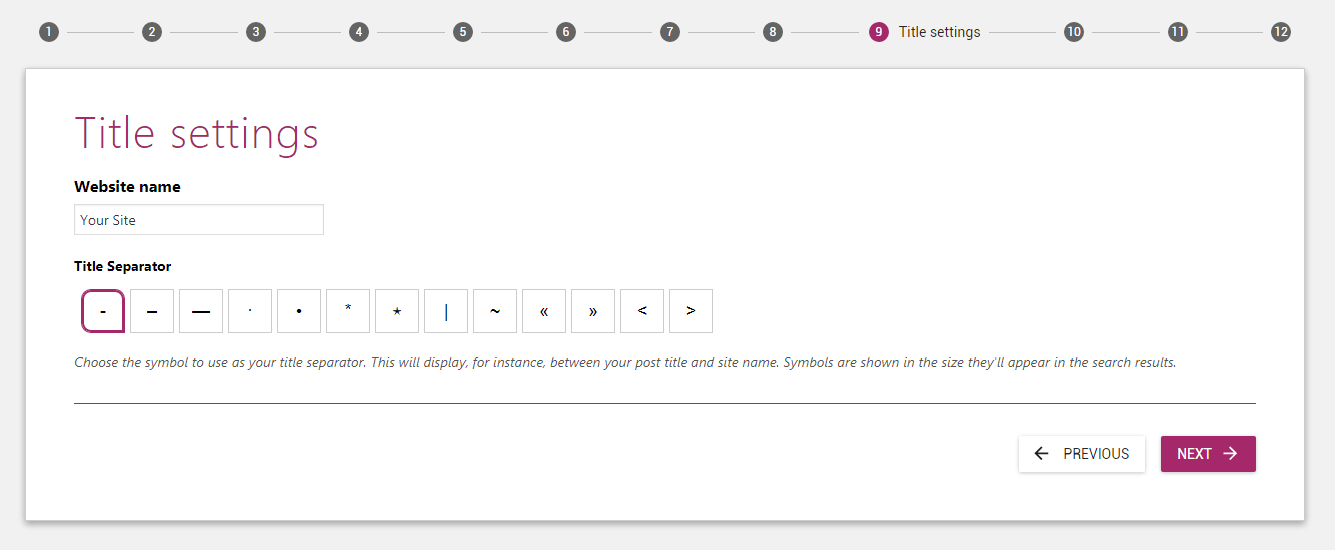
שלב 12
שלב 10 ו-11 הם אופציונליים. פשוט דלג עליהם ולאחר מכן לחץ על הלחצן סגור בשלב 12 כדי לסגור את אשף התצורה:
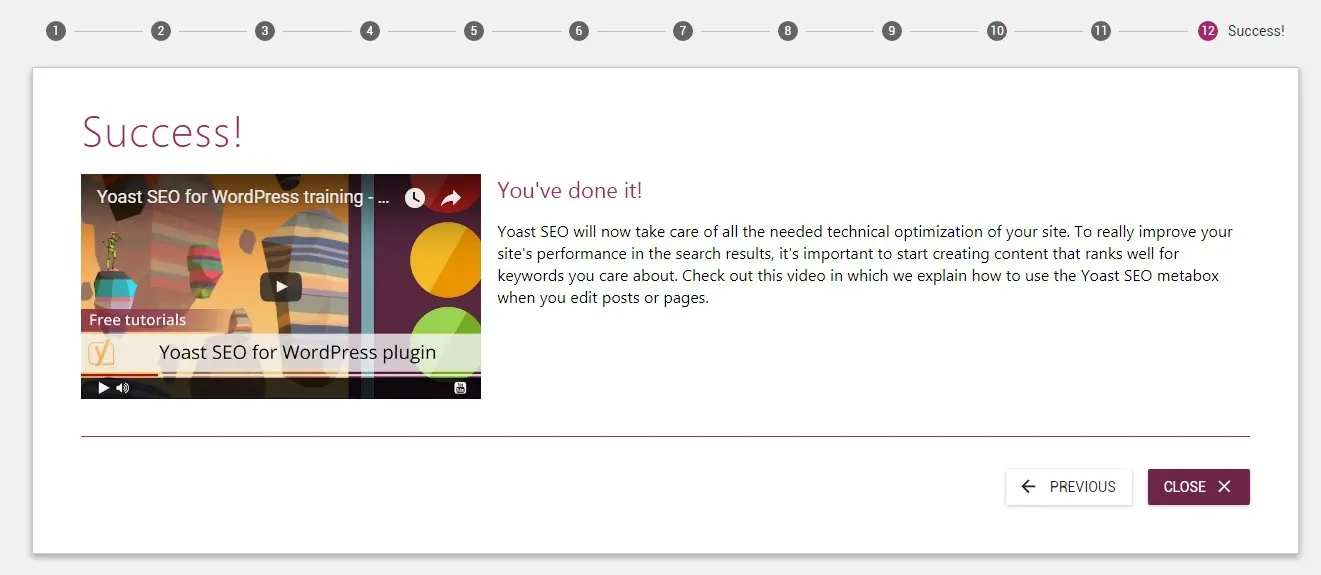
אימות כלי מנהלי אתרים עם Google קונסולת חיפוש
כאשר אתה נרשם Google Search Console, אתה מתבקש לאמת את הבעלות על האתר שלך. מאמת את שלך אתר אינטרנט יכול להיות משימה קשה אם אינך מפתח אינטרנט.
אבל עם Yoast SEO, אתה יכול לעשות את זה תוך כמה שניות.
כך תוכל לעשות זאת:
כאשר אתה נרשם Google Search Console והוסף את האתר הראשון שלך, תראה את המסך הבא:
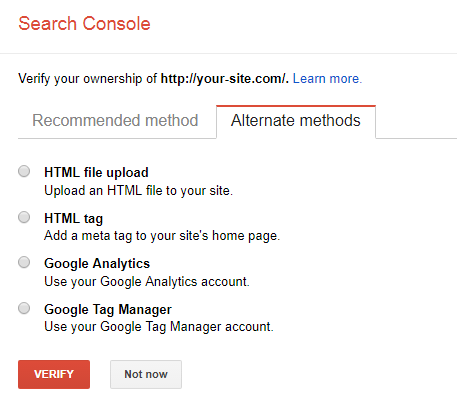
כעת, בחר בשיטת תג HTML כדי לראות את קוד האימות של HTML.
בקוד ה-HTML שתראה, הטקסט במרכאות אחרי "content=" הוא קוד האימות שלך:

החלק המודגש בקוד HTML לדוגמה שלהלן הוא המקום שבו הקוד שלך יהיה:
<meta name="google-site-verification” content=”הקוד שלך”/>
העתק את קוד האימות. נצטרך את זה בשלב הבא.
כעת, כדי להשלים את תהליך האימות, עבור אל לוח המחוונים של Yoast SEO באתר האינטרנט שלך ובחר בכרטיסייה Webmaster Tools:

כעת, הדבק את קוד האימות שלך בתיבת הקלט שליד "Google Search Console:" ולחץ על שמור שינויים.
לאחר שמירת הקוד שלך, לחץ על כפתור האימות ב- Google דף אימות Search Console:

אם אתה רואה שגיאה זו Google לא מצליח לאמת שהקוד נמצא באתר שלך, נסה שוב בעוד מספר שניות. לפעמים, השינויים יכולים להימשך כמה דקות.
הגדרת כותרות עמודים ומטא תיאורים
WordPress עצמו אינו מציע פונקציונליות רבה בכל הנוגע לעריכת הכותרת והמטא תגיות של הדפים והפוסטים שלך.
Yoast SEO מספק שליטה רבה על הכותרת והמטא של כל דפי האתר שלך.
בחלק זה, אני אדריך אותך דרך קביעת התצורה של הגדרות הכותרת והמטא תגיות בכל האתר.
הגדרות אלו פשוט ישמשו כברירת מחדל ותוכלו לעקוף אותן מעורך הפוסט/עמוד.
כדי להגדיר את הגדרות הכותרת והמטא תג רחבה באתר, נווט אל Yoast SEO > מראה חיפוש.
בדף התצורה של הגדרות מראה החיפוש, תראה 7 כרטיסיות שונות:
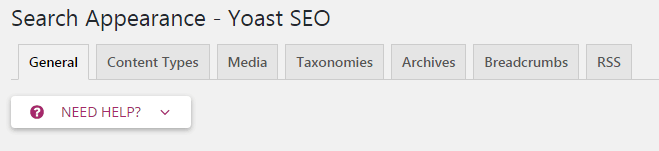
בתתי הסעיפים הבאים, אדריך אותך בכל הכרטיסיות הללו.
הגדרות כותרת לכל האתר
הכרטיסייה הראשונה של הגדרות מראה החיפוש, כללי, מכילה רק 3 אפשרויות:

האפשרות הראשונה מאפשרת לפלאגין לשכתב את תגי הכותרת של ערכת הנושא שלך. עליך להפעיל את האפשרות הזו רק אם Yoast SEO מבקש ממך זאת.
אם Yoast SEO מזהה בעיה בתג הכותרת של Theme שלך, הוא יבקש ממך להפעיל זאת.
האפשרות השנייה מאפשרת לך לבחור את מפריד הכותרות המוגדר כברירת מחדל. המפריד שתבחר ישמש כברירת מחדל אלא אם תעקוף אותו בעורך הפוסט/דף.
דאש, האפשרות הראשונה, היא מה שאני ממליץ ומשתמש בו.
עריכת כותרת דף הבית
הכרטיסייה השנייה של הגדרות מראה החיפוש, דף הבית, מכילה שתי תיבות קלט:
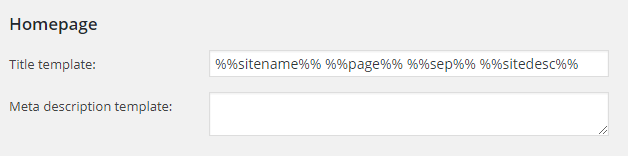
הראשון מאפשר לך לבחור תבנית כותרת עבור דף הבית. אם אינכם יודעים כיצד פועלת תבנית כותרת ב- Yoast SEO, הייתי ממליץ לכם להשאיר אותה לאפשרות ברירת המחדל.
השני מאפשר לך לבחור מטא תיאור עבור דף הבית של האתר שלך. כאשר אנשים רואים את דף הבית של האתר שלך בתוצאות החיפוש, הם יראו את התיאור הזה.
גרף ידע
נתונים אלה מוצגים כמטא נתונים באתר שלך. הוא נועד להופיע ב Googleגרף הידע של. אתה יכול להיות או חברה או אדם.
הגדרות מומלצות עבור סוגי פוסטים
כעת, הכרטיסייה השנייה של הגדרות מראה החיפוש, סוגי תוכן, מאפשרת לך להגדיר את הגדרות ברירת המחדל עבור כל סוגי הפוסטים באתר שלך.
בכרטיסייה זו, אתה יכול לבחור תבנית כותרת ברירת מחדל, תבנית תיאור מטא והגדרות מטא אחרות. זכור, אתה תמיד יכול לעקוף את ההגדרות הללו מעורך הפוסטים/עמודים.
בכרטיסייה זו, תראה שלושה חלקים:
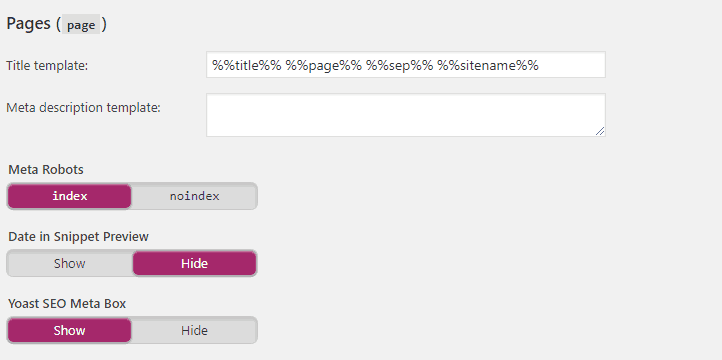
לכל סוגי הפוסטים הללו יש את אותן חמש אפשרויות. להלן ההגדרות המומלצות שלנו:
- תבנית כותרת: תבנית הכותרת מוודאת שלא תצטרך להתחיל מאפס בעת כתיבת כותרות. אלא אם כן אתה יודע מה אתה עושה, עליך להשאיר זאת להגדרת ברירת המחדל.
- תבנית תיאור מטא: זה זהה לתבנית הכותרת. כתיבת מטא תיאור וכותרת לוקחת זמן. אם רוב כותרות הפוסטים או תיאורי המטא שלך דומים, תוכל להגדיר תבנית ברירת מחדל עבור כל הפוסטים שלך. אתה יכול להשאיר אותו ריק לעת עתה.
- מטא רובוטים: זוהי אופציה חשובה. אתה יכול לבחור index או noindex כהגדרה. כאשר אתה מגדיר אותו ל-noindex, מנועי חיפוש לא יכנסו לאינדקס דף זה ולא יציגו אותו בתוצאות החיפוש. אני ממליץ לך להגדיר פוסטים ודפים לאינדקס, ולהגדיר את המדיה ל-noindex. WordPress, כברירת מחדל, יוצר דף נפרד עבור כל המדיה (תמונות, סרטונים וכו') שאתה מעלה לאתר שלך. אם תגדיר את המדיה לאינדקס, Google יוסיף לאינדקס את כל דפי המדיה שלך. אז, אלא אם כן אתה יודע מה אתה עושה, הגדר את המדיה ל-noindex.
- תאריך בתצוגה מקדימה של Snippet: אם הפוסטים שלך מציגים את התאריך שבו הם פורסמו, במקרים מסוימים, Google עשוי להציג את תאריך הפרסום מתחת לכותרת בתוצאות החיפוש. Yoast SEO מציע סימולציה (נקראת Meta Box) של איך ייראה הקטע של הפוסטים והעמודים שלך בתוצאות החיפוש. אפשרות זו מציגה את תאריך הפרסום מתחת לכותרת בסימולציה. האפשרות הזו לא באמת עושה הבדל גדול. אני ממליץ לך להגדיר את זה להסתרה.
- Yoast SEO Meta Box: זוהי אחת התכונות השימושיות ביותר של Yoast SEO. התוסף מציג תיבה בשם Yoast SEO Meta Box מתחת לעורך הפוסטים והעמודים. Meta Box זו מציגה סימולציה של קטע מנוע החיפוש של הפוסט שלך ומציעה עשרות אפשרויות לשיפור התוכן ו-SEO בדף שלך. אני ממליץ לך להגדיר אותו ל-Show עבור כל סוגי הפוסטים אם אתה רוצה ליהנות מכל היתרונות של Yoast SEO.
הגדרות מומלצות עבור טקסונומיות
כעת, הכרטיסייה הרביעית של הגדרות מראה החיפוש, טקסונומיות, מאפשרת לך להגדיר את ברירת המחדל של כותרת והגדרות מטא עבור קטגוריות, תגיות ופורמט פוסט:
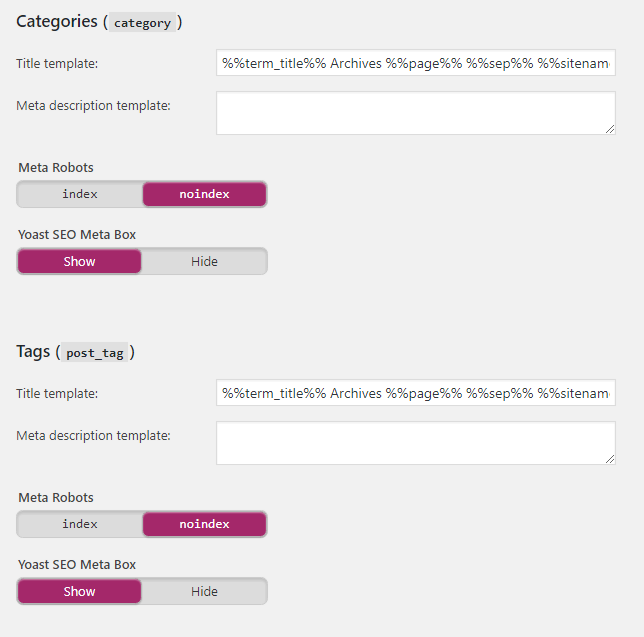
אני ממליץ לך להגדיר את אפשרות Meta Robots ל-noindex עבור קטגוריות ותגיות. מכיוון שארכיונים אלה יכולים לגרום לתוכן כפול באתר האינטרנט שלך.
אני גם ממליץ לך להשבית ארכיונים מבוססי פורמט:
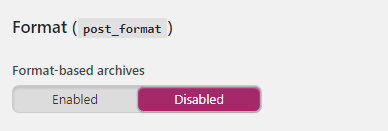
Yoast SEO ישתמש בתבנית כותרת ובתבנית מטא תיאור בדפי הקטגוריה והתגים. אתה יכול להשאיר את תבנית המטא תיאור ריקה מכיוון שאיננו מאפשרים למנועי חיפוש להוסיף את שני הדפים הללו לאינדקס.
הגדרות מומלצות לארכיונים
לכרטיסיית הארכיונים של הגדרות מראה החיפוש יש רק ארבע אפשרויות.
אני ממליץ לך להשבית את ארכיוני המחבר אם יש לך רק מחבר בודד:
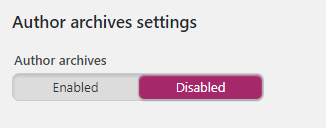
אם לבלוג שלך יש מספר מחברים ואתה מחליט להפעיל ארכיון מחברים, וודא שאתה מגדיר את ההגדרה Meta Robots ל-noindex בדיוק כפי שעשית עם קטגוריות ותגיות:
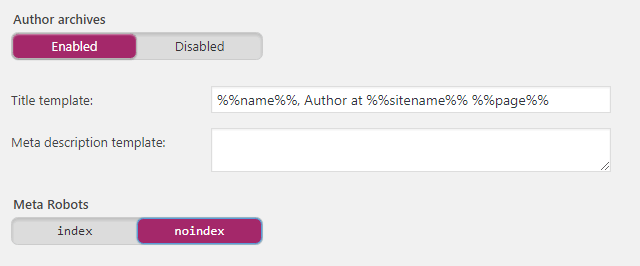
זה יוודא Google אינו מוסיף לאינדקס את דפי המחבר שלך שעלולים לגרום לתוכן כפול.
כעת, עבור ארכיון תאריכים, אני ממליץ לך להשבית אותם מכיוון שהם עלולים לגרום למנועי חיפוש לראות את הדפים האלה כתוכן משוכפל:
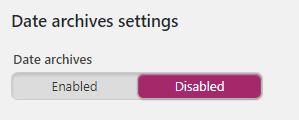
אם מסיבה כלשהי אתה רוצה להפעיל ארכיון תאריכים, בדיוק כמו ארכיון מחברים, הקפד להגדיר את הגדרות המטא ל-noindex כדי למנוע תוכן כפול באתר שלך.
אני ממליץ לך להשאיר את שתי האפשרויות האחרונות, דפי חיפוש ותבנית כותרת 404 דפים, להגדרת ברירת המחדל:
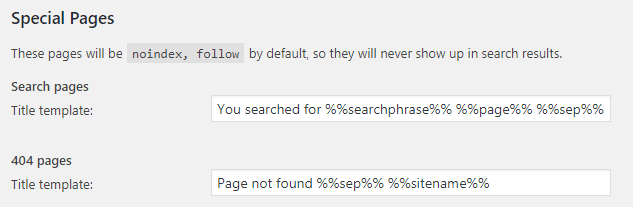
הגדרות מומלצות למטא רחב של אתר
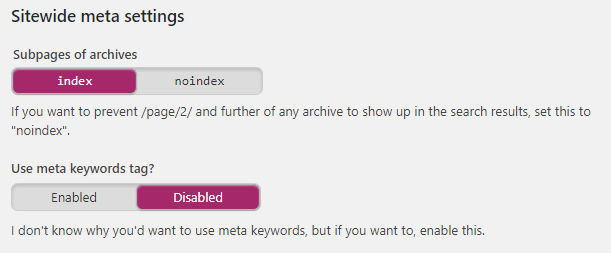
כעת, בכרטיסיית המטא הגדרות של אתר רחב, אני ממליץ לך להגדיר את תת-דפי הארכיונים לאינדקס מכיוון שאנו רוצים שמנועי חיפוש יכנסו לאינדקס את דפי המשנה של הארכיונים שהפעלנו.
חשוב: אל תגדיר זאת ל-noindex גם אם כל הארכיונים כולל תגים וקטגוריות מושבתים. מכיוון שכשאתה עושה זאת, Yoast SEO יקבע גם את עמודי המשנה של הארכיון הראשי של הבלוג שלך ל-noindex.
בתחתית העמוד, תראה אפשרות שכותרתה "השתמש בתגיות מטא של מילות מפתח?" אני ממליץ לך להשבית את האפשרות הזו מכיוון שהיא לא מועילה יותר.
Yoast Search Console
סעיף זה יראה לך שגיאות סריקה (שגיאות 404/דפים שבורים באתר שלך) כך שתוכל להפנות אותן לדף הנכון באתר שלך.
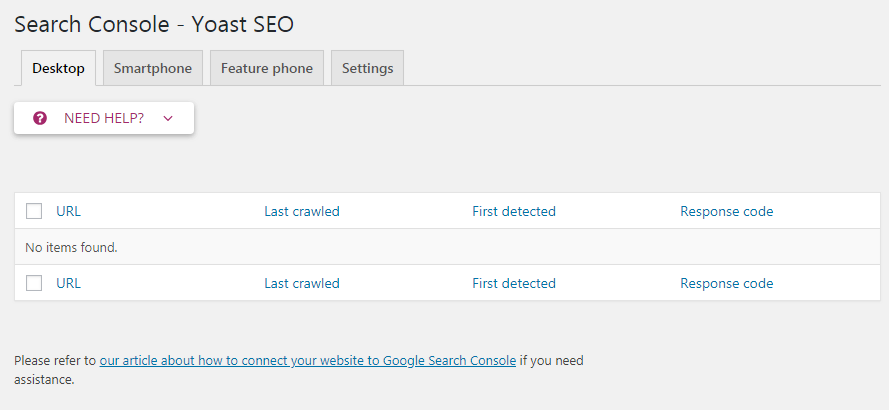
אתה חייב להוסיף את שלך אתר לאתר Google Search Console כדי להתחבר ולאחזר בעיות סריקה. הנה א מאמר על איך להתחבר ל Google Search Console.
הפעלת מדיה חברתית
כעת, לאחר שכיסיתי את הגדרות מראה החיפוש, אדריך אותך בהגדרות המדיה החברתית. דף ההגדרות החברתיות נמצא מתחת לתפריט SEO בסרגל הצד של המנהל.
ישנן חמש כרטיסיות בדף ההגדרות החברתיות:
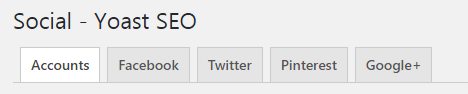
חשבונות
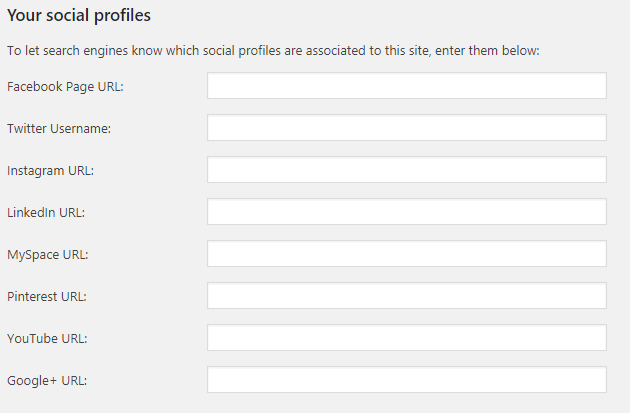
פרופילי מדיה חברתית בכרטיסייה זו מאפשרים למנועי חיפוש לדעת אילו פרופילים חברתיים משויכים לאתר שלך.
מלא את כל כתובות ה-URL של פרופיל המדיה החברתית של החברה שלך. אם אתה מפעיל אתר אישי, קישור לכתובות ה-URL האישיות שלך.
פייסבוק
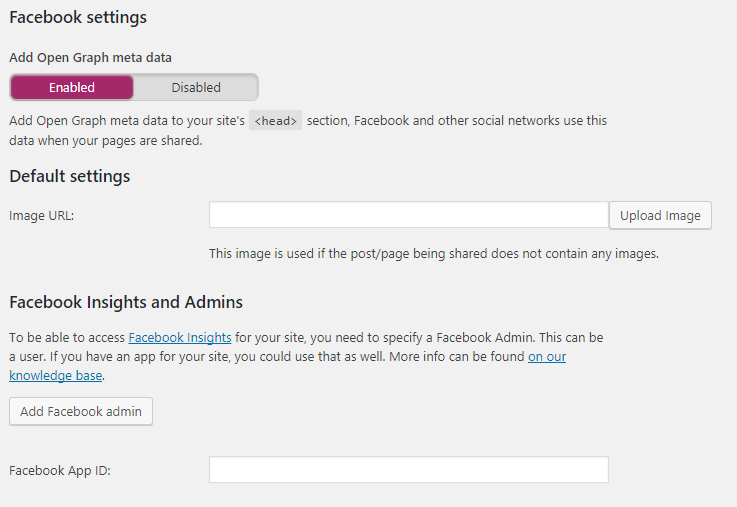
לשונית Facebook מאפשרת לך להגדיר מטא נתוני Open Graph עבור האתר שלך.
רשתות חברתיות כמו פייסבוק משתמשות במטא נתונים של Open Graph כדי להבין טוב יותר על מה התוכן שלך. אני ממליץ לך להשאיר את זה מופעל.
Yoast SEO מאפשר לך לבחור תמונת ברירת מחדל עבור דפים שאין בהם תמונות. זו התמונה שתוצג כאשר מישהו ישתף קישור.
אתה תמיד יכול לעקוף את ההגדרה הזו מהתיבת Yoast SEO Meta של עורך הפוסטים/עמודים.
הקטע 'תובנות ומנהלי פייסבוק' בכרטיסייה זו מיועד למשתמשים מתקדמים ואני ממליץ לך לדלג עליו לעת עתה.
טויטר
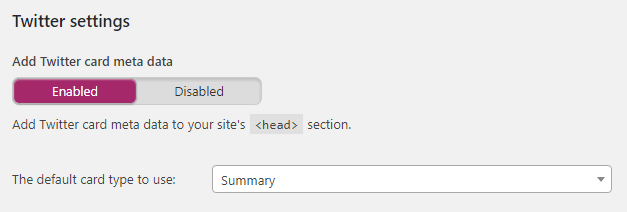
טוויטר מציג קישורים ככרטיסים כאשר הם משותפים בפלטפורמה. כרטיסייה זו מאפשרת לך להגדיר את הגדרות ברירת המחדל עבור מטא נתונים של כרטיס טוויטר.
אני ממליץ לך לשמור את זה מופעל.
האפשרות השנייה בכרטיסייה זו היא סוג הכרטיס המוגדר כברירת מחדל. אם אתה רוצה ש-Twitter יציג תמונה מוצגת בכרטיס הקישור שלך, בחר סיכום עם תמונה גדולה.
פינטרסט
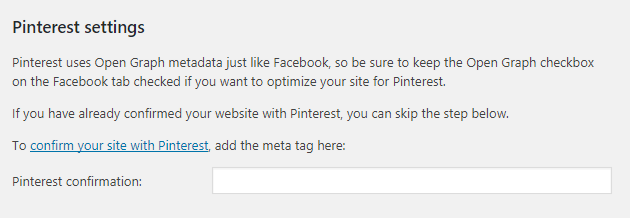
כרטיסייה זו עוזרת לך לאשר את האתר שלך עם Pinterest.
כדי לאשר את האתר שלך עם Pinterest, עקוב מדריך זה ב-Pinterest ולאחר מכן הזן את קוד האישור בשדה בלשונית זו.
Google+
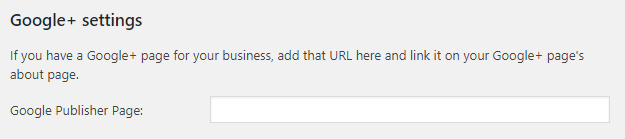
אם תזין את שלך Google כתובת אתר פלוס בכרטיסייה זו ולאחר מכן הוסף קישור לאתר שלך ב- Google עמוד פלוס, Google יוכלו לדעת ששני אלה קשורים זה לזה.
מפת אתר XML עם Yoast SEO
מפות XML מסייעות לסורקי מנועי חיפוש להבין טוב יותר את האתר שלך. מפת אתר XML באתר שלך מוודאת שמנועי חיפוש מסוגלים למצוא ולסרוק את התוכן שלך.
Yoast SEO מקל מאוד על יצירת מפות אתר XML.
ב לוח מחוונים בכרטיסייה תכונות תראה אפשרות להפעלה/השבתה של פונקציונליות Sitemap. אני ממליץ לך להשאיר את זה מופעל אלא אם כן אתה רוצה להשתמש בפלאגין אחר כדי ליצור מפות XML:
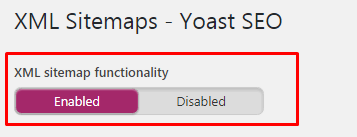
הגדרת פירורי לחם והגדרות הזנת RSS (מתקדם)
כעת, נגדיר את ההגדרות המתקדמות של Yoast SEO.
פירורי לחם (אופציונלי)
אם תרצה להציג ניווט בפירורי לחם על גבי המאמרים שלך, תרצה להפעיל הגדרה זו.
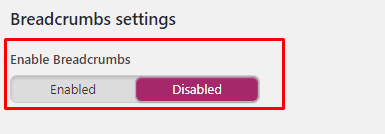
In חיפוש מראה > פירורי לחם, תראה את האפשרויות הבאות:
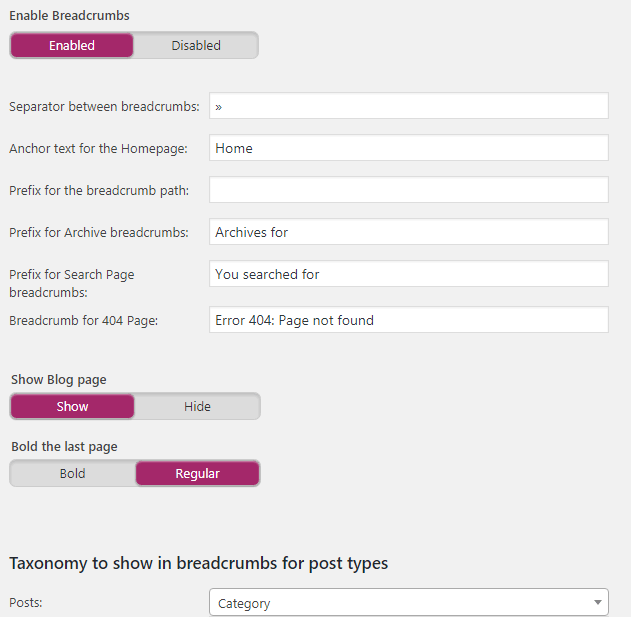
להלן ההגדרות שאני ממליץ עבור פירורי לחם:
- מפריד בין פירורי לחם: זהו הסמל או הטקסט שישמש להפריד בין פירורי הלחם. השאר את זה לברירת המחדל.
- טקסט עוגן לבית: אני ממליץ לך להשאיר זאת לברירת המחדל, Home. אבל אם אתה רוצה, אתה מוזמן לשנות את זה ל שם הבלוג שלך או משהו אחר.
- קידומת לנתיב פירורי הלחם: זה הטקסט שיתחיל לפני ניווט פירורי הלחם. אני ממליץ לך להשאיר את זה ריק.
- קידומת עבור פירורי לחם בארכיון: תרצה להשתמש בקידומת עבור פירורי לחם של דפי ארכיון. אני ממליץ לך להשאיר את זה כברירת מחדל.
- קידומת עבור פירורי דף חיפוש: מאפשר לך להוסיף קידומת לפירורי דף החיפוש.
- פירורי לחם עבור עמוד 404: זהו פירור הלחם שיוצג בדפי השגיאה 404 שלך.
- הצג דף בלוג (אופציונלי): הגדרה זו תראה רק אם אתה משתמש בדף בית ובלוג מותאמים אישית. אני ממליץ לך להפעיל את ההגדרה הזו.
- מודגש העמוד האחרון: אני ממליץ לך להגדיר את זה לרגיל.
כעת, בקצה הקרוב של העמוד, תתבקש לבחור טקסונומיה להצגה בפירורי לחם עבור פוסטים. אני ממליץ לך לבחור בקטגוריה כטקסונומיה אלא אם כן אתה יודע מה אתה עושה.
הערה: פירורי לחם אינם נתמכים על ידי כל ערכות הנושא. ייתכן שיהיה עליך להוסיף באופן ידני את הקוד המאפשר פירורי לחם לערכת הנושא שלך. לקרוא את המאמר הזה לקבלת הוראות.
RSS
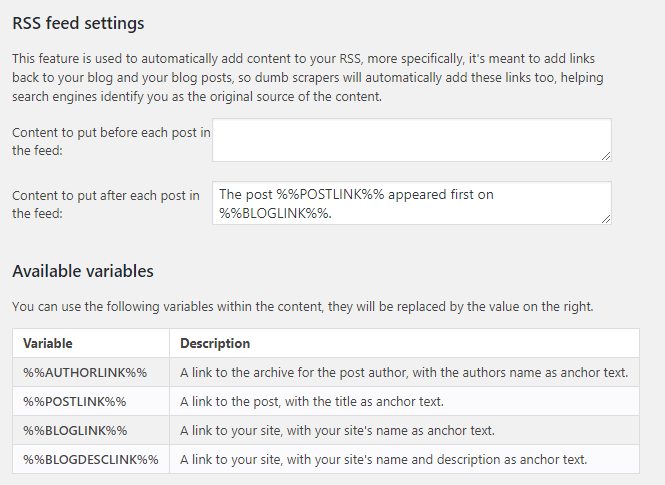
האפשרויות מתחת ללשונית RSS מאפשרות לשים תוכן לפני ואחרי כל פוסט בפיד. זה די טכני ואני לא ממליץ לך לשנות את ההגדרות האלה אלא אם כן אתה באמת יודע מה אתה עושה.
שימוש בעורך Bulk וכלים אחרים
Yoast SEO מגיע עם כמה מובנה חזק מאוד כלי SEO:
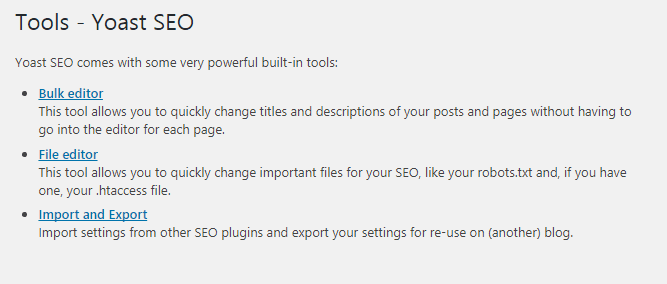
Yoast SEO מציע את שלושת הכלים המובנים הבאים תחת SEO > כלים בסרגל הצד של המנהל:
ייבוא וייצוא
כלי זה עוזר לך לייבא ולייצא את ההגדרות עבור Yoast SEO. זה גם מאפשר לך לייבא הגדרות מתוספי SEO אחרים.
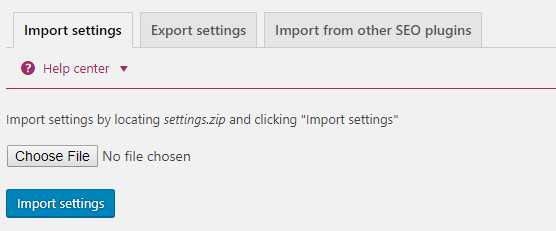
עורך קבצים
עורך הקבצים מאפשר לך לבצע שינויים ולערוך את התוכן לקובץ robots.txt ו-.htaccess שלך. זה גם מאפשר לך ליצור קובץ robots.txt אם עדיין אין לך כזה.
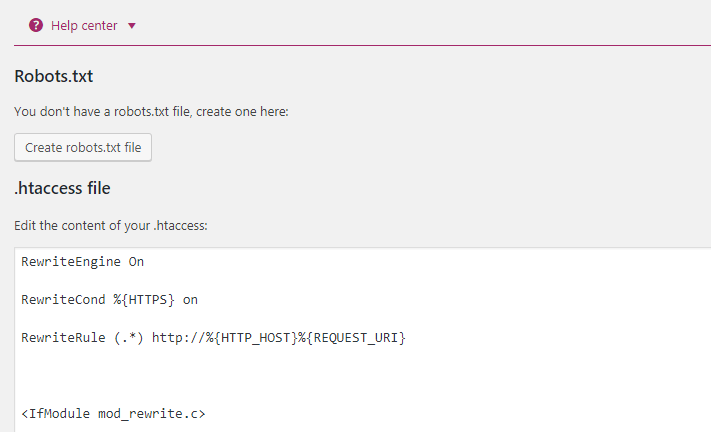
עורך גורף
כלי זה עוזר לך לערוך בהמוניהם את כותרת העמוד ואת התיאור של מספר פוסטים ודפים בו-זמנית. במקום לעבור על כל הפוסטים שלך אחד אחד, אתה יכול להשתמש בכלי זה.
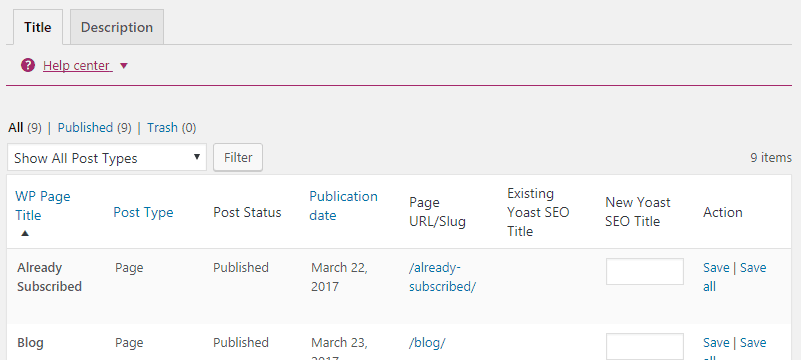
Yoast Extras (Go Premium)
בעוד Yoast SEO זמין בחינם, ישנו א גרסת פרימיום זמין שמציע, אפילו יותר, תכונות ותמיכה פרימיום.
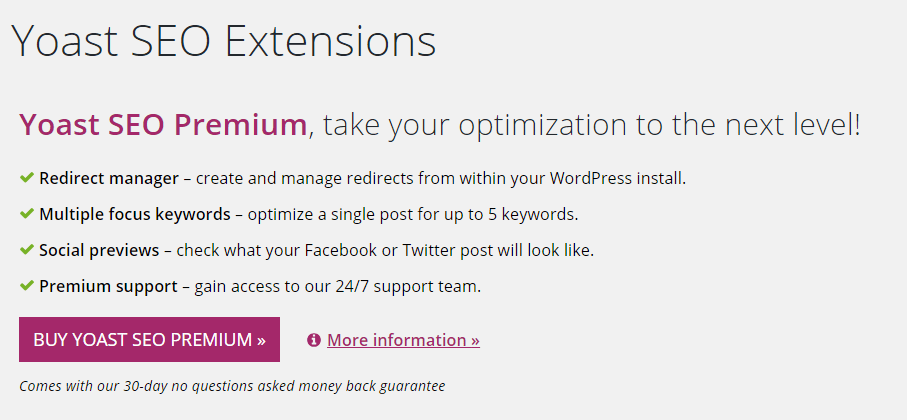
Yoast SEO Premium הוא $89 לשנה ואם תחליט לשדרג ל- Yoast SEO Premium, אלו הן אחת מהתכונות הנוספות הרבות שתקבל:
מנהל הפניה מחדש
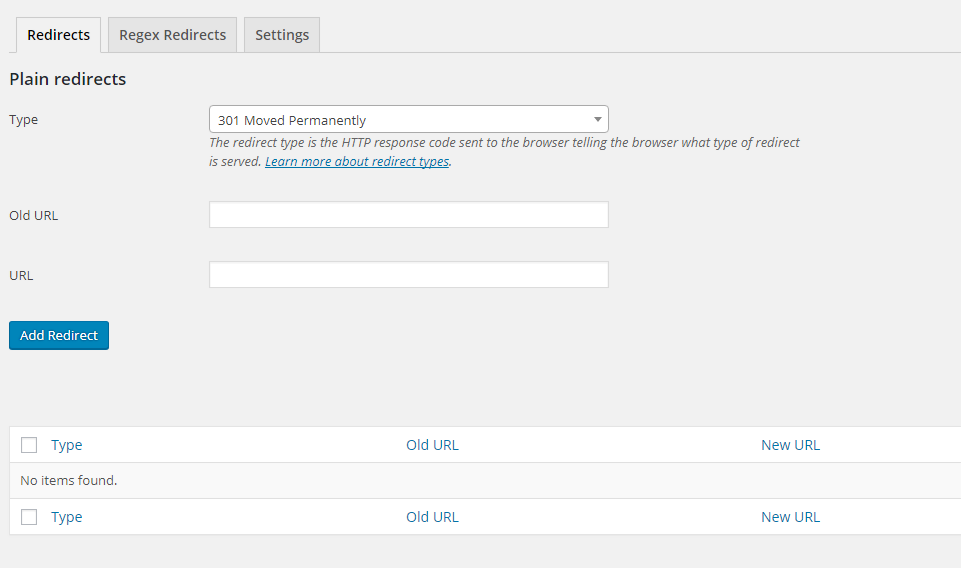
מנהל ההפניה מחדש הוא כלי שימושי שעוזר לך ליצור הפניות מחדש באתר האינטרנט שלך.
יש הרבה מקרים שבהם תצטרך ליצור ניתוב מחדש. לדוגמה, ייתכן שיהיה עליך להפנות מחדש דף ישן או שבור לדף חדש.
מילות מפתח מרובות

הגרסה החינמית של Yoast SEO מאפשרת לך לבחור מילת מפתח אחת בלבד. אבל עם גרסת הפרימיום, אתה יכול לבחור מילות מפתח מרובות.
זה יאפשר לך להגדיל את הסיכוי למקד למספר מילות מפתח עם התוכן שלך.
תצוגה מקדימה חברתית
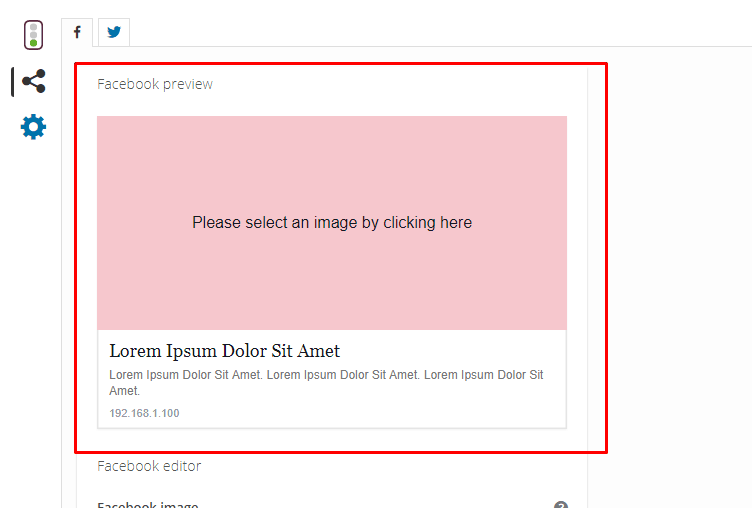
Yoast SEO מציג תיבת מטא ממש מתחת לעורך הפוסטים. תיבת מטא זו מציגה סימולציה של איך הדף שלך עשוי להיראות בתוצאות החיפוש.
בדיוק כמו הדמייה ההיא של קטע תוצאות חיפוש, Yoast SEO Premium מאפשר לך לראות סימולציה של איך הפוסטים שלך עשויים להיראות כשהם משותפים בפייסבוק ו טויטר.
אופטימיזציה של תוכן ו-Onpage עבור SEO עם Yoast
תיבת התצוגה המקדימה המופיעה ממש מתחת לעורך הפוסטים עוזרת לך לשפר את הקריאות של התוכן שלך ו-OnPage SEO.
זוהי אחת התכונות הטובות ביותר שיש ל-Yoast SEO להציע.
הוא מציע הוראות פשוטות שיעזרו לך לבצע אופטימיזציה טובה יותר של התוכן שלך עבור קוראים ומנועי חיפוש.
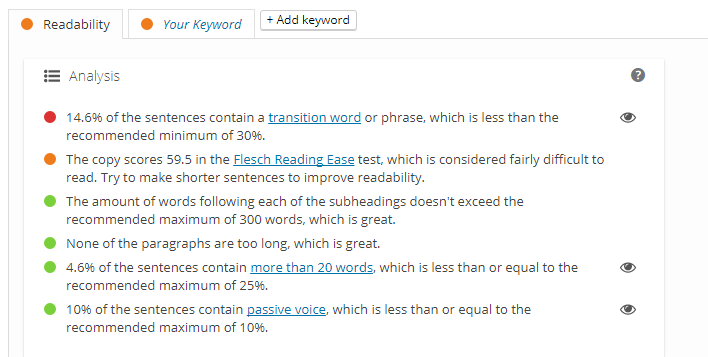
כפי שניתן לראות בצילום המסך שלמעלה, ישנן שתי לשוניות, הכרטיסייה קריאה וכרטיסיית ניתוח מילות המפתח.
אבדוק את שני אלה בתתי הסעיפים הבאים.
שיפור קריאת התוכן עם Yoast
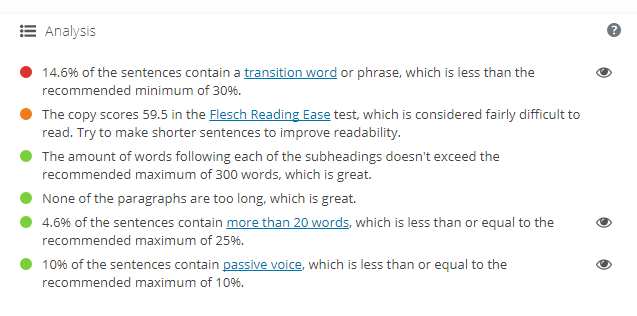
לשונית ניתוח הקריאות של Yoast SEO Meta Box תעזור לך לשפר את הקריאות של התוכן שלך.
בכל פעם שתבצע שינויים בתוכן שלך, Yoast תנתח מחדש את הפוסט ותציג הצעות לשיפור הקריאות. זה גם יעניק למאמר שלך ציון קריאות. הציון יוצג כאור בכרטיסייה קריאה.
אם האור ירוק, המאמר שלך טוב, אבל אם הוא אדום, אתה צריך לעבוד עליו.
כשאתה מנסה לשפר את קריאות התוכן שלך, אל תנסה להיות פרפקציוניסט. גם אם הציון שלך בסדר (כתום), עשית עבודה נהדרת.
מה שחשוב יותר מציון קריאה מושלם הוא שאתה מפרסם את התוכן שלך בפועל. ואם תנסה להיות פרפקציוניסט לפני פרסום פוסט, אולי לעולם לא תגיע לשלב האחרון של פרסום הפוסט בפועל.
ניתוח מילות מפתח עם Yoast SEO (מיקוד מילות מפתח)
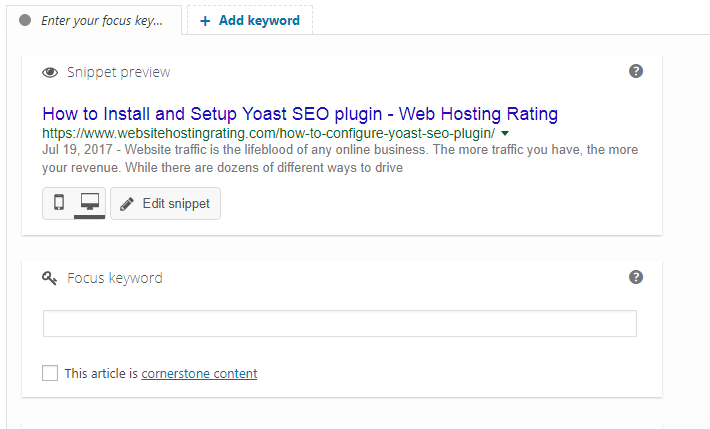
מנתח מילות המפתח של Yoast SEO הוא אחת התכונות הטובות ביותר שלו.
זה עוזר לך לשפר את הסיכוי שהמאמר שלך יתמקד במילות המפתח הנכונות.
כדי להשתמש בנתח מילות המפתח, כל שעליך לעשות הוא להזין מילת מפתח בתיבה פוקוס מילת מפתח של הכרטיסייה ניתוח מילות מפתח:
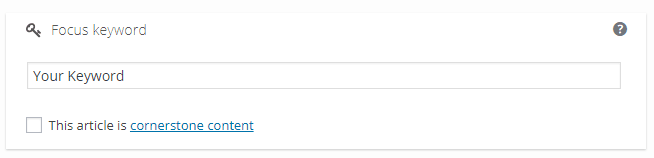
לאחר שתעשה זאת, Yoast יתחיל להציג הצעות פשוטות שיעזרו לך לשפר את ה-OnPage SEO שלך:
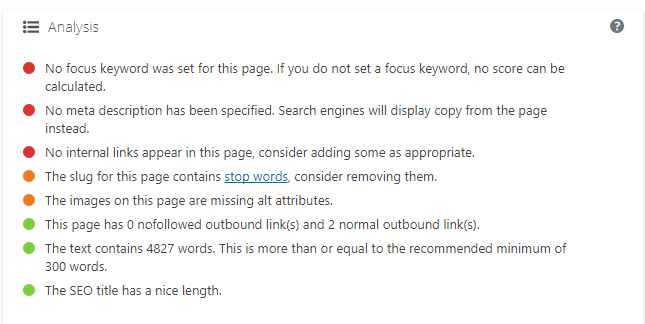
עכשיו, שוב, בדיוק כמו ציון הקריאות, אל תנסה להיות פרפקציוניסט. רק ודא שהפוסט שלך בסדר (כתום) מבחינת OnPage SEO.
לעטוף
אני מקווה שמאמר זה עזר לך להתקין ולהגדיר את Yoast SEO WordPress תוסף באתר שלך. זהו התהליך המדויק שבו אני משתמש כאשר אני מגדיר את התוסף הזה באתרים שלי.
אם מאמר זה עזר לך, אנא השאר תגובה וספר לי מה אתה חושב.
